在日常使用华硕笔记本的过程中,我们经常需要重新安装操作系统,尤其是win10正版系统。本文将为大家提供一份详细的华硕笔记本win10正版系统安装教程,帮助大家顺利完成系统安装并避免常见问题。

一:准备工作
在开始安装win10正版系统之前,我们需要做好一些准备工作。确保你的华硕笔记本已经备份了重要的文件和数据;确认你有一张win10正版系统安装盘或者U盘。
二:检查硬件兼容性
在安装win10正版系统之前,我们需要检查硬件兼容性。在华硕官网上可以找到相关信息,确保你的笔记本的硬件满足win10正版系统的要求。
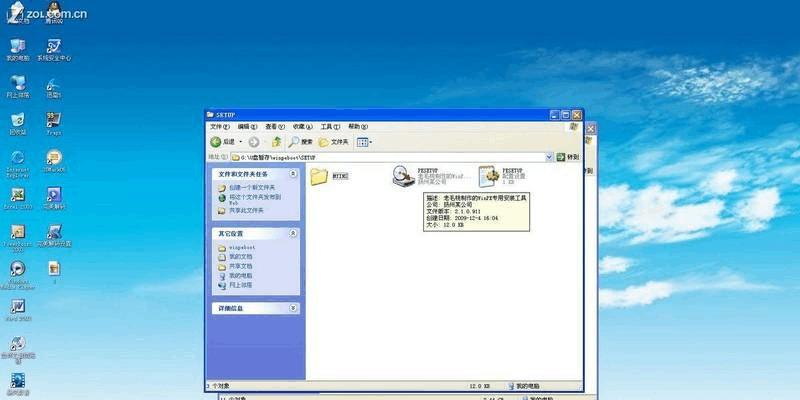
三:制作安装盘或U盘
如果你没有win10正版系统安装盘或U盘,可以在官方网站上下载并制作一个。将制作好的安装盘或U盘插入笔记本的USB接口。
四:进入BIOS设置
在重启华硕笔记本的过程中,按下相应的按键(通常是F2、F10或Delete键)进入BIOS设置。在BIOS中,将启动顺序调整为从安装盘或U盘启动。
五:开始安装
重新启动华硕笔记本后,系统会自动从安装盘或U盘启动。在安装界面上选择你的安装语言、时区和键盘布局,并点击“下一步”继续。
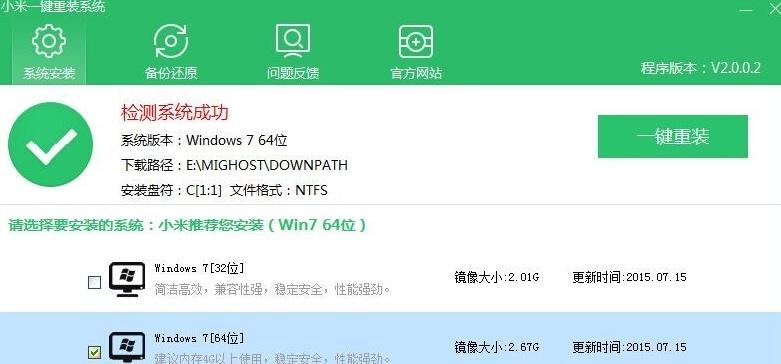
六:接受许可协议
阅读并接受微软的许可协议,在安装类型中选择“自定义:仅安装Windows(高级)”。
七:分区硬盘
选择你想要安装win10系统的硬盘,点击“新建”创建一个新分区,然后选择分区类型为“主分区”。点击“下一步”继续。
八:等待系统安装
系统会自动进行安装过程,并在完成后自动重启。这个过程可能需要一些时间,请耐心等待。
九:配置设置
在重启后,系统会提示你设置一些基本信息,如用户名、密码、电脑名称等。根据自己的需求进行设置。
十:安装驱动程序
安装完win10系统后,华硕笔记本可能需要安装一些驱动程序才能正常运行。通过华硕官方网站下载最新的驱动程序并进行安装。
十一:更新系统
安装完驱动程序后,我们需要通过WindowsUpdate功能将系统更新到最新版本。打开“设置”-“更新和安全”-“WindowsUpdate”,点击“检查更新”并安装更新。
十二:安装常用软件
根据个人需求,安装一些常用软件,如浏览器、办公套件、杀毒软件等。
十三:优化系统设置
根据自己的喜好和需求,对系统进行一些优化设置,如开启防火墙、设置电源计划等。
十四:备份重要文件
安装完系统后,不要忘记备份重要文件和数据,以防以后出现意外情况导致文件丢失。
十五:
通过本文提供的华硕笔记本win10正版系统安装教程,你可以顺利地完成操作系统的安装,并进行必要的设置和优化,使笔记本能够更好地满足你的需求。
通过以上步骤,我们可以看到,安装win10正版系统并不复杂,只需要一些准备工作和耐心等待。只要按照教程进行操作,你就能顺利地在华硕笔记本上安装win10正版系统,并享受到更好的使用体验。







